Tài liệu Hướng dẫn sử dụng ứng dụng Vneid
Bạn đang xem 20 trang mẫu của tài liệu "Tài liệu Hướng dẫn sử dụng ứng dụng Vneid", để tải tài liệu gốc về máy hãy click vào nút Download ở trên.
Tóm tắt nội dung tài liệu: Tài liệu Hướng dẫn sử dụng ứng dụng Vneid
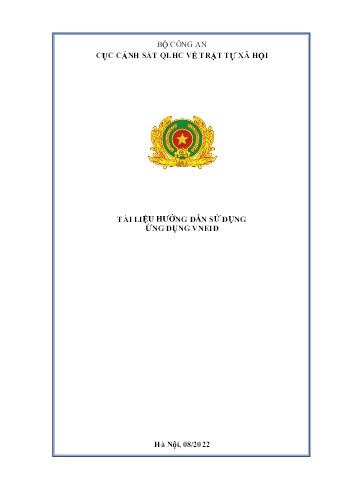
BỘ CÔNG AN CỤC CẢNH SÁT QLHC VỀ TRẬT TỰ XÃ HỘI TÀI LIỆU HƯỚNG DẪN SỬ DỤNG ỨNG DỤNG VNEID Hà Nội, 08/2022 1 MỤC LỤC MỤC LỤC ....................................................................................................................... 1 DANH MỤC HÌNH ẢNH ............................................................................................... 3 1. GIỚI THIỆU TỔNG QUAN .................................................................................... 7 1.1 Đối tượng sử dụng ............................................................................................. 7 1.2 Mô tả tài liệu ...................................................................................................... 7 1.3 Thuật ngữ viết tắt ............................................................................................... 7 1.4 Cấu trúc hệ thống ................................................................................................... 7 1.5 Chức năng chung .................................................................................................... 8 2. HƯỚNG DẪN SỬ DỤNG ....................................................................................... 9 2.1 Hướng dẫn cài đặt .............................................................................................. 9 2.1.1 Đối với hệ điều hành Android ..................................................................... 9 2.1.2 Đối với hệ điều hành IOS .......................................................................... 12 2.2 Đăng ký mức 0 ................................................................................................. 16 2.3 Đăng nhập ........................................................................................................ 21 2.4 Quên mật khẩu ................................................................................................. 32 2.5 Đăng ký tài khoản mức 1 ................................................................................. 36 2.6 Kích hoạt tài khoản .......................................................................................... 51 2.7 Tab cá nhân ...................................................................................................... 61 2.7.1 Đổi mật khẩu ............................................................................................. 63 2.7.2 Quản lý thiết bị .......................................................................................... 64 2.8 Trang chủ ......................................................................................................... 65 2.8.1 Trang chủ chưa định danh ............................................................................ 65 2.8.2 Trang chủ tài khoản mức 1 ............................................................................ 68 2.8.3 Trang chủ tài khoản mức 2 ............................................................................ 77 2.9 Ví giấy tờ.......................................................................................................... 86 2.9.1 Trang chủ ví giấy tờ ....................................................................................... 86 2.9.2 Thông tin cá nhân .......................................................................................... 87 2.9.3 Thẻ CCCD ..................................................................................................... 88 2.9.4 Đăng ký xe ..................................................................................................... 90 2.9.5 Giấy phép lái xe ............................................................................................. 91 2.9.6 Thẻ BHYT ..................................................................................................... 92 2 2.9.7 Thẻ BHXH ..................................................................................................... 93 2.9.8 Thông tin thuế ................................................................................................ 94 2.9.9 Người phụ thuộc ............................................................................................ 95 2.10 Đổi tài khoản .................................................................................................... 96 2.11 Thông báo lưu trú ............................................................................................. 98 2.11.1 Thêm mới thông báo lưu trú ..................................................................... 98 2.11.2 Xóa thông tin người lưu trú ..................................................................... 117 2.11.3 Xem lịch sử thông báo lưu trú ................................................................. 118 2.12 Tố giác, tin báo tội phạm ............................................................................... 123 2.12.1 Truy cập chức năng ................................................................................. 123 2.12.2 Tạo mới yêu cầu ...................................................................................... 125 2.12.3 Xem lịch sử hồ sơ tố giác, tin báo ........................................................... 132 3 DANH MỤC HÌNH ẢNH Hình 2.1-1 Tìm kiếm ứng dụng trên CH Play ................................................................................. 9 Hình 2.1-2 Cài đặt ứng dụng ......................................................................................................... 10 Hình 2.1-3 Màn chào khi mở ứng dụng ........................................................................................ 11 Hình 2.1-4 Vào kho ứng dụng ....................................................................................................... 12 Hình 2.1-5 Vào kho ứng dụng ....................................................................................................... 13 Hình 2.1-6 Tìm kiếm ứng dụng trên App Store ............................................................................ 13 Hình 2.1-7 Ứng dụng trên điện thoại ............................................................................................ 14 Hình 2.1-8 Màn hình chào khi mở ứng dụng ................................................................................ 15 Hình 2.2-1 Giao diện đăng ký trên app ......................................................................................... 16 Hình 2.2-2 Quét QR code đăng ký thông tin ................................................................................ 17 Hình 2.2-3 Hiển thị thông tin sau khi quét QR code .................................................................... 18 Hình 2.2-4 Nhập thông tin đăng ký tài khoản – mặc định ........................................................... 19 Hình 2.2-5 Thông báo kết quả trả về ............................................................................................ 19 Hình 2.2-6 SMS nhận mã xác thực ............................................................................................... 20 Hình 2.2-7 Màn xác thực OTP ..................................................................................................... 20 Hình 2.2-8 Màn thiết lập mật khẩu .............................................................................................. 21 Hình 2.2-9 Thông báo thiết lập mật khẩu thành công ................................................................... 21 Hình 2.3-1 Giao diện đăng ký trên app ......................................................................................... 22 Hình 2.3-2 Giao diện đăng ký trên app Giao diện trang chủ mức 0 .............................................. 23 Hình 2.4-1 Màn đăng nhập ............................................................................................................ 33 Hình 2.4-2 Màn Quên mật khẩu .................................................................................................... 34 Hình 2.4-3 Màn xác thực OTP ...................................................................................................... 35 Hình 2.4-4 Màn thiết lập mật khẩu................................................................................................ 36 Hình 2.5-1 Giao diện mức 0 .......................................................................................................... 38 Hình 2.5-2 Giao diện đăng ký mức 1 ........................................................................................... 39 Hình 2.5-3 Màn hướng dẫn quét NFC .......................................................................................... 40 Hình 2.5-4 Thực hiện quét NFC trên IOS ..................................................................................... 41 Hình 2.5-5 Thực hiện quét NFC trên Android .............................................................................. 41 Hình 2.5-6 Thông tin sau khi quét NFC ....................................................................................... 42 Hình 2.5-7 Thông báo hướng dẫn NSD thu ảnh chân dung .......................................................... 42 Hình 2.5-8 Thực hiện thu nhận chân dung .................................................................................... 43 Hình 2.5-9 Thông itn sau khi thu nhận chân dung ........................................................................ 44 4 Hình 2.5-10 Màn quét QR code CCCD ....................................................................................... 48 Hình 2.5-11 Thông tin sau khi quét NFC ...................................................................................... 49 Hình 2.5-12 Thông báo hướng dẫn NSD thu ảnh chân dung ........................................................ 49 Hình 2.5-13 Thực hiện thu nhận chân dung .................................................................................. 50 Hình 2.5-14 Hoàn tất đăng ký ....................................................................................................... 51 Hình 2.5-15 SMS khi hồ sơ đăng ký được duyệt .......................................................................... 51 Hình 2.6-1 Trang giới thiệu ứng dụng VNeID .............................................................................. 52 Hình 2.6-2 Đăng nhập khi tài khoản mức 1/ mức 2 chưa được kích hoạt trên thiết bị này ........... 53 Hình 2.6-3 Màn hình kích hoạt ..................................................................................................... 54 Hình 2.6-4 Thông báo khi kích hoạt với tài khoản covid cũ/ mức 0 ............................................. 54 Hình 2.6-5 Thông báo tài khoản đã được kích hoạt ...................................................................... 55 Hình 2.6-6 Thông báo kích hoạt tài khoản .................................................................................... 55 Hình 2.6-7 Thông báo kích hoạt tài khoản trên thiết bị khác ........................................................ 56 Hình 2.6-8 Màn xác thực kích hoạt trên thiết bị............................................................................ 56 Hình 2.6-9 Thiết lập lại mật khẩu ................................................................................................ 57 Hình 2.6-10 Màn thiết lập passcode ............................................................................................. 58 Hình 2.6-11 Thiết lập câu hỏi bảo mật ......................................................................................... 59 Hình 2.6-12 Thông báo kích hoạt thành công ............................................................................... 60 Hình 2.7-1 Cài đặt đăng nhập ....................................................................................................... 61 Hình 2.7-2 Xác thực bằng Face ID thành công ............................................................................ 62 Hình 2.7-3 Màn nhập pascode ...................................................................................................... 63 Hình 2.7-4 Màn đổi mật khẩu ....................................................................................................... 64 Hình 2.7-5 Giao diện quản lý thiết bị ............................................................................................ 65 Hình 2.8-1 Giao diện giới thiệu ứng dụng VNeID ........................................................................ 66 Hình 2.8-2 Màn hình Đăng nhập ứng dụng ................................................................................... 66 Hình 2.8-3 Màn hình Đăng ký tài khoản định danh điện tử .......................................................... 67 Hình 2.8-4 Điều khoản sử dụng dịch vụ và ứng dụng ................................................................... 68 Hình 2.8-5 Giao diện giới thiệu ứng dụng VNeID ........................................................................ 69 Hình 2.8-6 Màn hình Đăng nhập ứng dụng ................................................................................... 69 Hình 2.8-7 Màn hình Định danh mức 1 ........................................................................................ 70 Hình 2.8-8 Màn hình tìm kiếm ...................................................................................................... 72 Hình 2.8-9 Màn hình kết quả tìm kiếm ......................................................................................... 72 Hình 2.8-10 Màn hình tiện ích yêu thích ....................................................................................... 73 5 Hình 2.8-11 Mã QR định danh điện tử .......................................................................................... 74 Hình 2.8-12 Mã QR định danh điện tử khi ấn vào ........................................................................ 74 Hình 2.8-13 Màn QR khi hết hiệu lực ........................................................................................... 75 Hình 2.8-14 Mã QR CCCD/CMND .............................................................................................. 76 Hình 2.8-15 Mã QR CCCD/CMND khi ấn vào ............................................................................ 76 Hình 2.8-16 Mã QR Phòng chống dịch ......................................................................................... 77 Hình 2.8-17 Mã QR Phòng chống dịch khi ấn vào ....................................................................... 77 Hình 2.8-18 Màn hình Giao diện giới thiệu ứng dụng VNeID ..................................................... 78 Hình 2.8-19 Màn hình Đăng nhập ứng dụng ................................................................................. 78 Hình 2.8-20 Màn hình Đăng ký tài khoản mức 2 .......................................................................... 79 Hình 2.8-21 Màn hình tìm kiếm .................................................................................................... 81 Hình 2.8-22 Màn hình kết quả tìm kiếm ....................................................................................... 81 Hình 2.8-23 Sắp xếp tiện ích yêu thích ......................................................................................... 82 Hình 2.8-24 Mã QR định danh điện tử .......................................................................................... 83 Hình 2.8-25 Mã QR định danh điện tử khi ấn vào ........................................................................ 83 Hình 2.8-26 Màn QR khi hết hiệu lực ........................................................................................... 84 Hình 2.8-27 Mã QR CCCD/CMND .............................................................................................. 85 Hình 2.8-28 Mã QR CCCD/CMND khi ấn vào ............................................................................ 85 Hình 2.8-29 Mã QR CCCD/CMND .............................................................................................. 86 Hình 2.8-30 Mã QR CCCD/CMND khi ấn vào ............................................................................ 86 Hình 2.9-1 Màn hình chọn Ví giấy tờ ........................................................................................... 87 Hình 2.9-2 Bảo hiểm xã hội hết hiệu lực ...................................................................................... 94 Hình 2.9-3 Thông tin thuế ............................................................................................................. 95 Hình 2.9-4 Thông tin người phụ thuộc .......................................................................................... 96 Hình 2.10-1 Màn đăng nhập có chức năng đổi tài khoản .............................................................. 97 Hình 2.10-2 Màn đăng nhập .......................................................................................................... 98 Hình 2.11-1 Mở Thông báo lưu trú trong chức năng Thủ tục hành chính .................................... 99 Hình 2.11-2 Mở Thông báo lưu trú bằng cách gõ tìm kiếm ....................................................... 100 Hình 2.11-3 Thông báo khi hiệu lực thẻ hết hạn ......................................................................... 100 Hình 2.11-4 Giao diện thông báo lưu trú ................................................................................... 101 Hình 2.11-5 Thông tin người thông báo lưu trú .......................................................................... 102 Hình 2.11-6 Chọn địa chỉ cơ quan công an thông báo lưu trú .................................................... 104 Hình 2.11-7 Chọn cơ quan công an thành công .......................................................................... 105 6 Hình 2.11-8 Chọn Tên cơ sở lưu trú ........................................................................................... 106 Hình 2.11-9 Hiển thị địa chỉ chi tiết của cơ sở lưu trú ................................................................ 107 Hình 2.11-10 Địa chỉ chi tiết cơ sở lưu trú ................................................................................. 108 Hình 2.11-11 Thêm mới bằng quét QR ....................................................................................... 109 Hình 2.11-12 Thêm mới thông báo lưu trú bằng cách quét QR code ......................................... 110 Hình 2.11-13 Xác nhận địa chỉ thông báo lưu trú ...................................................................... 111 Hình 2.11-14 Thêm thông tin người lưu trú ................................................................................ 112 Hình 2.11-15 Tích chọn người thông báo là người lưu trú ......................................................... 112 Hình 2.11-16 Nhập thông tin người thông báo lưu trú ................................................................ 113 Hình 2.11-17 Hình quét QR code người lưu trú .......................................................................... 114 Hình 2.11-18 Màn xác nhận người lưu trú .................................................................................. 116 Hình 2.11-19 Thông báo khi gửi yêu cầu thành công ................................................................. 117 Hình 2.11-20 Hình quét QR code người lưu trú .......................................................................... 118 Hình 2.11-21 Xác nhận xóa thông tin người lưu trú ................................................................... 118 Hình 2.11-22 Danh sách lịch sử thông báo lưu trú ...................................................................... 119 Hình 2.11-23 Tìm kiếm theo trạng thái ....................................................................................... 120 Hình 2.11-24 Tìm kiếm nâng cao ................................................................................................ 120 Hình 2.11-25 Nhập địa chỉ tìm kiếm ........................................................................................... 121 Hình 2.11-26 Chi tiết thông báo lưu trú ...................................................................................... 122 Hình 2.12-1 Trang chủ mức 2 ..................................................................................................... 123 Hình 2.12-2 Chọn tính năng tố giác tội phạm ............................................................................. 123 Hình 2.12-3 Tìm kiếm chức năng tố giác tội phạm ..................................................................... 124 Hình 2.12-4 Đưa Tố giác tội phạm vào Tiện ích yêu thích ......................................................... 125 Hình 2.12-5 Trang quản lý tin báo tố giác, an ninh trật tự ......................................................... 126 Hình 2.12-6 Giao diện nhập thông tin tin báo, tố giác tội phạm ................................................. 127 Hình 2.12-7 Màn hình xác nhận nội dung hồ sơ tin báo, tố giác đã nhập ................................... 130 Hình 2.12-8 Tạo hồ sơ tố giác, tin báo thành công ..................................................................... 131 Hình 2.12-9 Trang quản lý tin báo tố giác, an ninh trật tự .......................................................... 132 Hình 2.12-10 Lịch sử hồ sơ tin báo tố giác ................................................................................ 133 Hình 2.12-11 Xem chi tiết lại nội dung hồ sơ tố giác, tin báo .................................................... 134 Hình 2.12-12 Xem quá trình xử lý hồ sơ ..................................................................................... 135 7 1. GIỚI THIỆU TỔNG QUAN 1.1 Đối tượng sử dụng - Dùng cho công dân Việt Nam có căn cước công dân gắn chíp thực hiện đăng ký tài khoản Định danh diện tử 1.2 Mô tả tài liệu Nội dung tài liệu bao gồm các phần sau: 1. Mục A: Giới thiệu tổng quan 2. Mục B: Hướng dẫn các chức năng hệ thống có trên APP cho người dân sử dụng. 1.3 Thuật ngữ viết tắt STT Thuật ngữ Ý nghĩa 1 CCCD Căn cước công dân 2 SĐT Số điện thoại 3 NSD Người sử dụng 1.4 Cấu trúc hệ thống Sau khi đăng nhập vào hệ thống, màn hình trang chủ hiển thị giao diện như hình. 8 Hình 1 Giao diện trang chủ mức 0 1.5 Chức năng chung - Đăng nhập - Đăng ký mức 0 - Quên mật khẩu - Đăng ký mức 1 - Kích hoạt tài khoản - Trang chủ - Ví giấy tờ - Tab Cá nhân - Đổi tài khoản - Thông báo lưu trú 9 2. HƯỚNG DẪN SỬ DỤNG 2.1 Hướng dẫn cài đặt 2.1.1 Đối với hệ điều hành Android Cài đặt ứng dụng từ CH Play - Bước 1: NSD truy cập ứng dụng CH Play Tại thanh công cụ tìm kiếm Tìm từ khoá “VNeID” Hình 2.1-1 Tìm kiếm ứng dụng trên CH Play - Bước 2: Sau khi App cần tải hiển thị Chọn “ Cài đặt” để tải App “Ứng dụng định danh điện tử - VNeID” về máy.
File đính kèm:
 tai_lieu_huong_dan_su_dung_ung_dung_vneid.pdf
tai_lieu_huong_dan_su_dung_ung_dung_vneid.pdf

